ЦЕНТРАЛЬНАЯ НЕРВНАЯ СИСТЕМА
Формы – это объекты базы данных, предназначенные для просмотра дан- ных из таблиц и запросов, для ввода данных в базу, корректирования сущест- вующих данных и выполнения заданных действий. Форма может содержать графики, рисунки и другие внедренные объекты. Можно вносить данные в таблицы и без помощи каких-либо форм. Но существует несколько причин, которые делают формы незаменимым средством ввода данных в базу: 15) при работе с формами ограничен доступ к таблицам (самому ценному в базе данных); 16) разные люди могут иметь разные права доступа к информации, хра- нящейся в базе. Для ввода данных им предоставляются разные формы, хотя данные из форм могут поступать в одну таблицу; 17) вводить данные в форму легче, чем в таблицу, и удобнее, так как в ок-
не формы отображается, как правило, одна запись таблицы;
18) в большинстве случаев информация для баз данных берется из бу- мажных бланков (анкет, счетов, накладных, справок и т. д.). Экранные формы можно сделать точной копией бумажных бланков, благодаря этому уменьшает- ся количество ошибок при вводе и снижается утомляемость персонала. Создавать формы можно на основе нескольких таблиц или запросов с по- мощью Мастера, используя средство автоформы, «вручную» в режиме Конст- руктора, сохраняя таблицу или запрос как форму. Созданную любым способом форму можно затем изменять в режиме Конструктора. Рассмотрим некоторые из перечисленных способов. 1. Выполните команду: вкладка ленты Создание → панель инструментов
Формы → Другие формы → Мастер форм.
2. В диалоговом окне Создание форм выберите таблицы (запросы) и по-
ля, которые будут помещены в форму. Щелкните по кнопке Далее.
3. В следующих диалоговых окнах мастера выберите внешний вид фор-
мы, стиль, задайте имя формы. Щелкните по кнопке Готово.
4. С помощью Мастера создайте формы Сотрудники, Клиенты, Заказы,
Менеджеры.
5. Откройте форму Сотрудники в режиме Конструктора. Этот режим предназначен для создания и редактирования форм. 6. Разместите элементы в удобном для вас порядке, измените размер и цвет текста. 7. В заголовок формы добавьте текст Сотрудники фирмы.
8. В примечание формы добавьте объект Кнопка (вкладка ленты Конст-
руктор → панель инструментов Элементы управления).
9. После того как вы «нарисуете» кнопку указателем, на экране появится диалоговое окно Создание кнопок (рис. 9).
Рис. 9. Создание кнопок на форме
10. В категории Работа с формой выберите действие Закрытие формы и нажмите кнопку Далее. 11. Выберите рисунок или текст, который будет размещаться на кнопке. 12. В последнем диалоговом окне Мастера кнопок задайте имя кнопки и нажмите Готово. 13. Мастер кнопок написал для данной кнопки процедуру на языке Mi- crosoft Visual Basic. Просмотреть процедуру обработки события можно с по- мощью команды Обработка событий контекстного меню кнопки. 14. Самостоятельно создайте кнопки Выход из приложения, Поиск записи,
Удаление записи.
15. Иногда на форме требуется разместить несколько страниц, содержа- щих данные из различных источников, справочную или вспомогательную ин- формацию. Для этой цели можно использовать набор вкладок. 16. Создайте пустую форму.
17. Для добавления к форме набора вкладок щелкните по кнопке Вкладка на панели инструментов Элементы управления. Сначала добавятся только две вкладки с формальными именами Вкладка 1 и Вкладка 2. 18. Добавьте еще одну вкладку.
19. Переименуйте ярлычки вкладок так, чтобы на них отображались на- звания данных, которые будут в них располагаться: Сотрудники, Менеджеры, Помощь. 20. Перейдите на вкладку Сотрудники и перетащите на нее мышкой из базы данных форму Сотрудники. 21. Аналогичным образом поместите форму Менеджеры на вкладку Ме-
неджеры.
22. На вкладку Помощь поместите некоторые советы по работе с базой данных. 23. Данную форму сохраните с именем Сотрудники фирмы.
24. В Microsoft Access можно создавать кнопочные формы. Они содержат только кнопки и предназначены для выбора основных действий в базе данных. Для создания кнопочной формы необходимо на вкладке ленты Работа с база- ми данных выбрать команду Диспетчер кнопочных форм. 25. Если кнопочной формы в базе данных нет, то будет выведен запрос на
подтверждение ее создания. Нажмите Да в диалоговом окне подтверждения.
26. Перед вами появится Диспетчер кнопочных форм, в котором щелкни-
те по кнопке Создать.
27. В диалоговом окне Создание (рис. 10) введите имя новой кнопочной формы и нажмите ОК.
Рис. 10. Задание имени кнопочной формы
28. Имя новой кнопочной формы добавится в список Страницы кнопоч- ной формы окна Диспетчер кнопочных форм (рис. 11). Выделите имя новой кнопочной формы и щелкните по кнопке Изменить.
Рис. 11. Диспетчер кнопочных форм
29. В диалоговом окне Изменение страницы кнопочной формы щелкните по кнопке Создать. Появится диалоговое окно Изменение элемента кнопочной формы (рис. 12).
Рис. 12. Создание кнопок на форме 30. В поле Текст введите текст подписи для первой кнопки кнопочной формы, а затем выберите команду из раскрывающегося списка в поле Команда. В поле Форма выберите форму, для которой будет выполняться данная команда. 31. Аналогичным образом добавьте кнопки Клиенты, Заказы, Выход.
32. В диалоговом окне Диспетчер кнопочных форм выберите имя вашей кнопочной формы и щелкните по кнопке По умолчанию. Рядом с названием кнопочной формы появится надпись «(по умолча-
нию)».
33. Чтобы закончить создание кнопочной формы, щелкните по кнопке За-
крыть.
Рис. 13. Главная кнопочная форма
35. Добавьте в форму какой-нибудь рисунок.
36. Для того чтобы главная кнопочная форма появлялась на экране при запуске приложения, необходимо в главном меню нажать на кнопку Парамет- ры Access (рис. 14). Для текущей базы данных установите форму просмотра – «кнопочнаяформа».
Рис. 14. Задание параметров Access
37. Покажите работу преподавателю.
ЦЕНТРАЛЬНАЯ НЕРВНАЯ СИСТЕМА
|




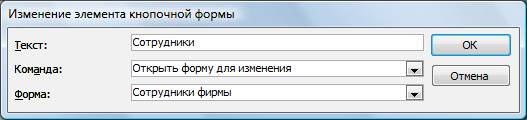
 34. В результате должна получиться форма, представленная на рис. 13.
34. В результате должна получиться форма, представленная на рис. 13.



